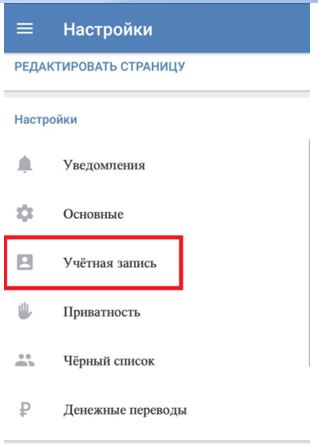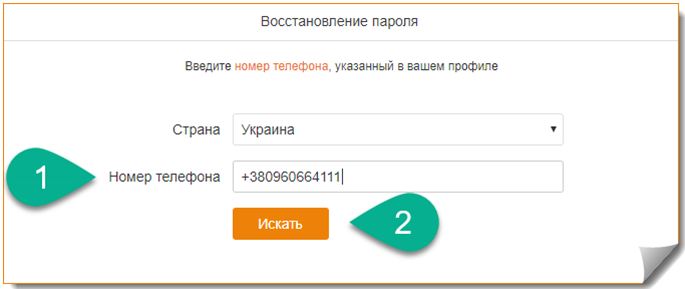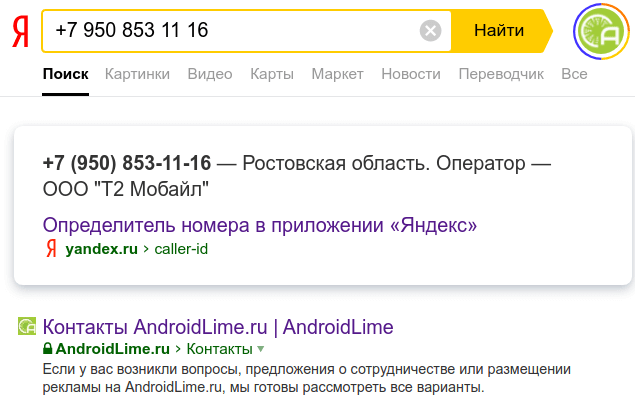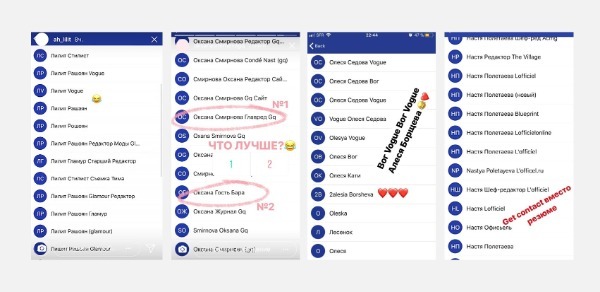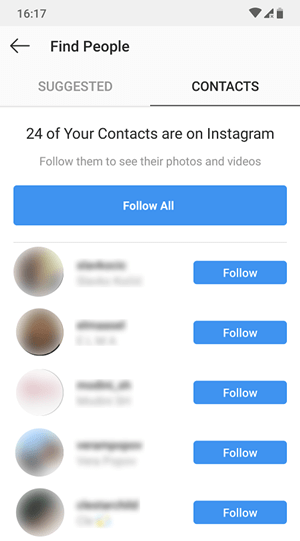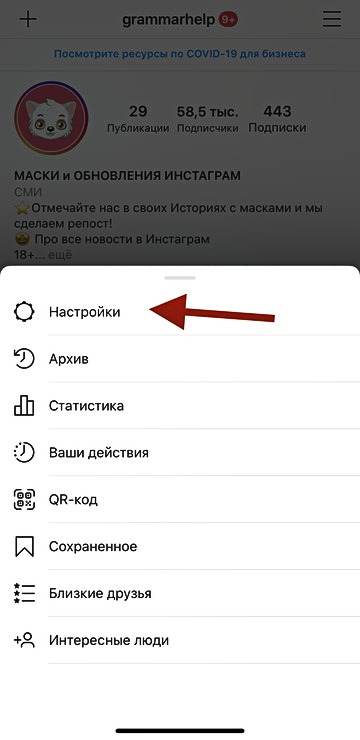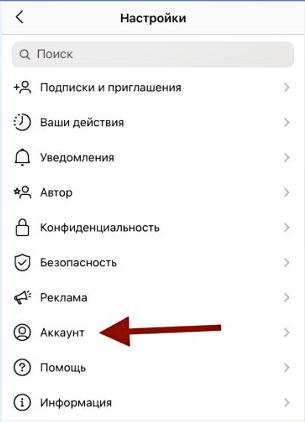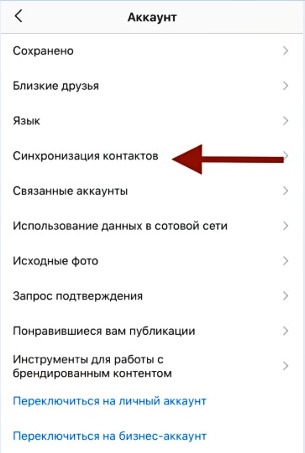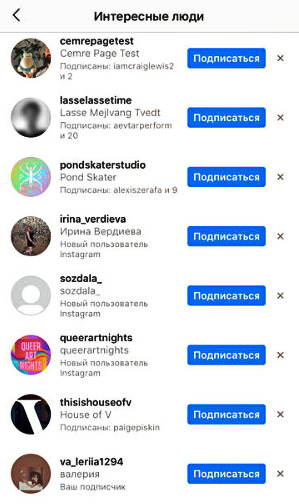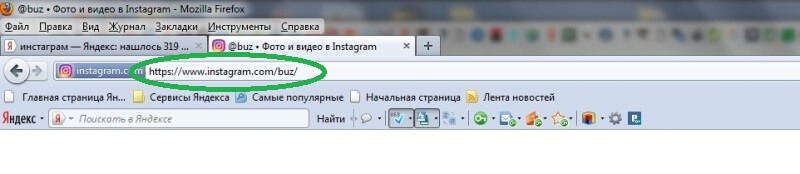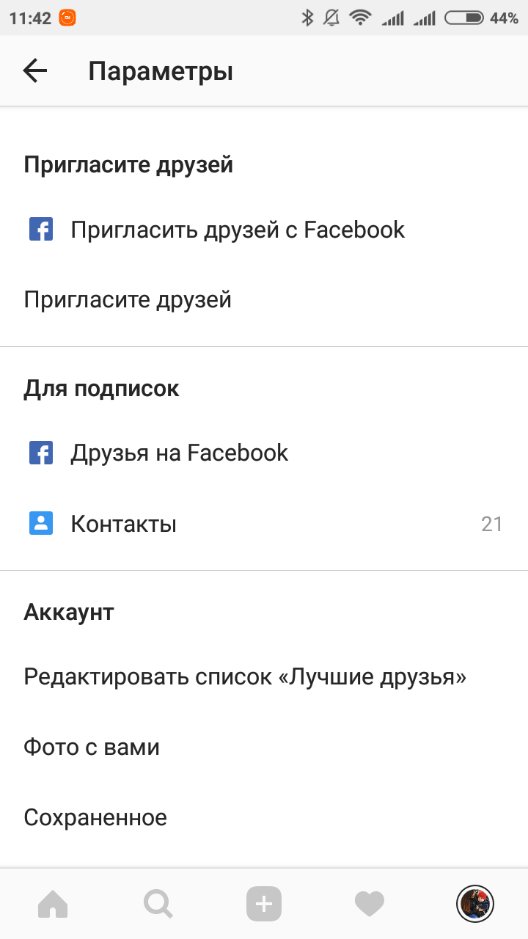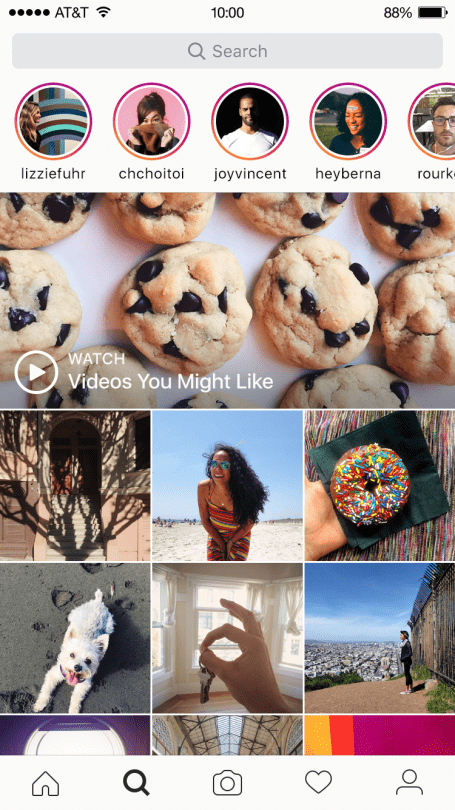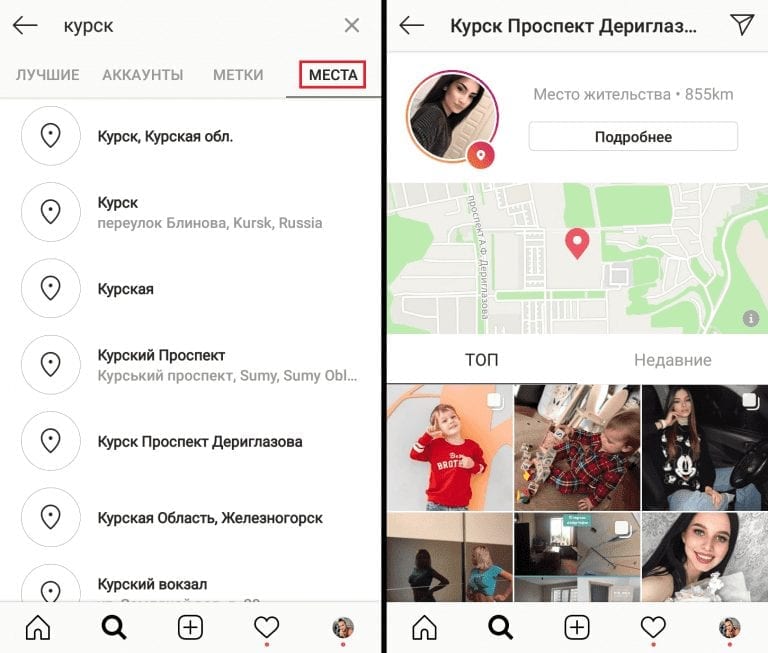Это может показаться невероятным, но найти все аккаунты человека в любых соцсетях можно, просто зная номер его телефона. Причем на то имеется, как минимум, 5 рабочих способов.
Содержание:
- Как по номеру телефона найти человека в соцсетях
- ВКонтакте
- Одноклассники
- Альтернативные варианты поиска
- Поисковик браузера
- Сторонние сервисы
- Базы данных операторов сотовой связи
Как по номеру телефона найти человека в соцсетях
Оказывается, по телефонному номеру вполне реально найти пользователя в социальных сетях. Единственное условие – при регистрации этот телефон должен был подвязываться к создаваемому аккаунту.
ВКонтакте
Практически идеально схема поиска работает в социальной сети ВК. Дело в том, что при регистрации на этом сайте или в приложении обязательно нужно вводить номер мобильного. И это действительно в значительной мере облегчает поставленную задачу.
Если номер вводили при создании аккаунта, вы стопроцентно найдете интересующую вас страницу.
Для десктопной версии алгоритм действий следующий:
- Заходим на страницу ВК.
- Входим из своего профиля (если он сохранен).
- Заново нажимаем кнопку «Войти».
- Переходим на поле «Забыли пароль».
- В строку, требующую номер мобильного телефона, вводим контактный номер интересующего вас человека.
Дальше выплывет страничка пользователя, доступ к которой нужно будет возобновить. И если она не возникнет, значит, номер не привязан к аккаунту.
Ну а если таковая появилась, то действуем так:
- Кликаем по фотографии правой кнопкой мыши.
- Выбираем функцию «Копировать адрес изображения».
- Вставляем содержимое буфера обмена в поисковую строку.
Для мобильного приложения ВК алгоритм несколько другой:
- Вводим номер интересующего человека в адресную книгу смартфона.
- Открываем приложение ВК, авторизуемся под своим профилем.
- В меню настроек выбираем поле «Учетная запись».
- В строке «Прочее» нажимаем кнопку «Синхронизация контактов».
- Перезагружаем приложение.
- Заходим туда же и выбираем раздел «Мои друзья».
- Нажимает на «+» в правом верхнем углу.
- Выбираем строчку «Контакты».
Если пользователь зарегистрирован по данному номеру телефона, он будет обязательно значиться в выплывшем списке.
Одноклассники
Примерно то же самое нужно сделать и для поиска странички в «Одноклассниках». А именно:
- Заходим на сайт.
- Выходим из собственного профиля.
- Нажимает на кнопку «Забыли пароль».
- Из перечня вариантов восстановления доступа выбираем способ «Телефон».
- Заполняем поле «Страна» и вводим номер.
Если страница подвязана к номеру, она отобразится на экране. Останется только ввести ник в поисковик.
Попытка может оказаться неудачной по нескольким причинам. Во-первых, не найти контакт, можно будет в том случае, если при регистрации был использован другой номер телефона.
Во-вторых, в отличие от ВКонтакте для создания профиля в ОК вовсе не обязательно заполнять поле «Телефон». В этом случае такой параметр поиска слетает автоматически.
Альтернативные варианты поиска
Существуют и альтернативные варианты поиска. И заключаются они в использовании дополнительных программ.
Поисковик браузера
Найти заветные странички можно и через обычный поисковик. Это гораздо быстрее и проще, но … не так уж вероятно. Тем не менее, попробовать все-таки стоит. Поэтому прежде чем заниматься липовым восстановлением пароля, сначала вбиваем в строку поиска телефонный номер и название соцсети.
Например, «+7 ххх ххх хх хх ВКонтакте» или «+7 ххх ххх хх хх Оноклассники».
Для поиска следует использовать все возможные системы, начиная от Яндекса, и заканчивая Оперой. Может где и отыщутся ниточки, за которые можно будет потянуть.
Сторонние сервисы
Для нашей цели были созданы специальные приложения и программы. Правда, использование их не всегда обходится бесплатно. Но и дармовые сервисы найти вполне реально.
«Определитель от Яндекса», «Не бери трубку», «GetContact», «NumBuster» – таких, действительно, немало. Но вот единого поисковика, способствующего нахождению человека в соцсетях по номеру телефона, не существует. Так что этот вариант тоже нельзя считать стопроцентным.
Базы данных операторов сотовой связи
Эффективность этого метода тоже невелика. Как правило, слитые в сеть базы уже давно устарели. Но попытка – не пытка, правда? Все равно нужно пробовать. А вдруг именно этот способ сработает?
Конечно же, есть и другие варианты. Но они противозаконны. По этой причине использовать их нельзя ни в коем случае, каким бы сильным не был соблазн.
Загрузка…
Cправка — Аккаунт Google
Войти
Справка Google
- Справочный центр
- Сообщество
- Аккаунт Google
- Политика конфиденциальности
- Условия предоставления услуг
- Отправить отзыв
Тема отзыва
Информация в текущем разделе Справочного центра
Общие впечатления о Справочном центре Google
- Справочный центр
- Сообщество
- Начало работы с аккаунтом Google
Аккаунт Google
Социальные сети хранят в себе много информации о конкретном человеке, поэтому зная 11 цифр его номера телефона можно не только найти определенный профиль, но и буквально раскрыть биографию пользователя.
MUSTHAVE-сервисы для вашего Instagram!
TapLike — продвижение Instagram. Покупка подписчиков, лайков, просмотров сторис, комментарии. Качественная аудитория! 100% гарантия безопасности от сервиса!
Instahero — моментальная очистка Instagram-аккаунта от ботов! Сделай анализ профиля бесплатно!
Как найти Инстаграм человека по номеру телефона?
В старых версиях Инстаграм можно было с легкостью найти знакомых через опцию «Discover People» и пункт «Contacts», который мгновенно открывал список контактов, привязанных к телефонной книге. Тем не менее в 2021 году правила пользования сервисом и поиск контактов гораздо усложнился.
Важно! Для того чтобы найти человека по номеру телефона, скопируйте набор его цифр в телефонную книгу и добавьте его в контакты. Затем включите синхронизацию. После доступа к этой функции, новые контакты будут синхронизироваться автоматически.
После успешной синхронизации, зайдите в Инстаграм, введите логин и пароль.
- В правом верхнем углу выберите значок с тремя горизонтальными полосками и перейдите в пункт «Настройки».
- Выберете опцию «Аккаунт» и подпункт «Синхронизация аккаунтов». Таким образом вы даете приложению доступ к своей телефонной книге (в частности к контакту, в котором вы заинтересованы). Далее Инстаграм выполняет поиск аккаунта по своей внутренней базе.
- Выберете пункт «Интересные люди». Если вкладка не появляется, закройте приложение после чего вновь пройдите авторизацию.
Появится список аккаунтов, номера которых привязаны к вашей телефонной книге. Отобразится контакт, который вы искали.
Почему не высвечивается аккаунт нужного пользователя?
Существует несколько причин из-за которых нужный человек не отображается в списке интересных людей:
- Пользователь не привязал аккаунт Инстаграм к телефонному номеру и списку контактов;
- Аккаунт привязан к другому номеру, которого у вас нет;
- Пользователь использует фейк или незнакомые вам инициалы при этом отображаясь в списке предложенных контактов — тяжело определить истинного владельца профиля.
Как определить аккаунт знакомого, если он использует фейк?
Найти реальную страницу пользователя можно не всегда, особенно если человек использует Инстаграм с фейка. Но можно проверить владельца фейка, применив простой алгоритм:
- После отображения списка контактов, выпишите себе ники всех неизвестных вам пользователей.
- Выйдите из аккаунта и закройте приложение.
- Удалите номер человека, которого вы искали через приложение.
- Авторизуйтесь в Инстаграм и заново подключите список контактов.
- Если какой-то из фейков пропал — значит это и есть человек, которого вы искали. Если картина осталась прежней — человек либо не регистрировался в Инстаграм, либо использует незнакомый вам номер.
Как найти аккаунт с помощью компьютера?
У социальной сети Инстаграм есть не только мобильная, но и веб-версия. Конечно, в ней представлен не весь функционал приложения и гораздо меньше возможностей, но плюсы все же есть. Например, вы можете найти аккаунт пользователя, не имея при этом собственного профиля в социальной сети.
- Для начала зайдите на официальную страницу сети: instagram.com;
- После чего введите в поисковую строку запрос: instagram.com/аккаунт. В графе «аккаунт» укажите имя человека, которого вы хотите найти;
- Появится окно со списком профилей, подходящих на данный запрос.
Как скрыть свой номер в Инстаграм, чтобы вас не нашли
Если вы хотите скрыть свой номер в Инстаграм, то сделать это не так уж сложно. Конечно, прямой функции «скрыть номер от пользователей» нет, но существует несколько алгоритмов, ознакомиться с которыми можно ниже.
Не привязывайте аккаунт Инстаграм к номеру мобильного телефона
Проще правила не существует. Однако помните, что при блокировке аккаунта администрацией или изменении пароля, запрос о восстановлении аккаунта будет запрашиваться именно через ваш телефонный номер.
Важно! То же правило касается и привязки аккаунта к виртуальному номеру. В нужный момент вы потеряете доступ к аккаунту.
Привяжите аккаунт Инстраграм к новому номеру
Если у вас есть еще один номер телефона, который не известен вашим знакомым и нигде больше не используется, то это отличный вариант скрыть свой аккаунт от посторонних. При этом от вас не требуется регулярного использования сим-карты. Она понадобится вам один раз — для привязки номера телефона и получения определенного кода для входа. Храните ее в безопасности, чтобы воспользоваться на случай форс-мажорной ситуации.
Важно! Не забывайте следить за сроком действия сим-карты. Своевременно пополняйте счет и выполняйте рекомендации оператора связи, чтобы номер не заблокировали.
Как отключить / подключить список контактов?
Вышеуказанная инструкция описала алгоритм подключения списка контактов. Чтобы выполнить обратный процесс, авторизуйтесь в Инстаграм и зайдите в пункт «Настройки».
- Выберете «Аккаунт» и «Синхронизация контактов».
- Перетащите ползунок влево до появления серого цвета на джойстике.
- Появится окно «Отсоединить контакты?» Выбираете положительный ответ и список контактов автоматически отключается.
Важно! Если вы проверяли аккаунт фейка по вышеуказанному методу, то быстро подключить контакты можно по этой же инструкции, перетащив ползунок вправо, как указано на скрине.
Как найти аккаунт/пользователя в Инстаграм — другие способы
Не всегда удается обнаружить аккаунт нужного человека по номеру телефона. При этом существует ряд альтернативных вариантов поиска, которые увеличат ваши шансы.
Используйте другие социальные сети
Большинство пользователей привязывают к Инстаграму аккаунты других социальных сетей. К сожалению в конце 2019 года ВК удалили прямую функцию «Найти друзей через Вконтакте». Однако вы можете поискать человека через «Поиск» и, возможно, на его странице будет указана ссылка на Инстаграм. Найти ее можно на стене или в подробной информации в шапке профиля.
То же правило касается и других соц. сетей: Tik-Tok, Twitter, Одноклассники, YouTube, Telegram.
Важно! Обратите внимание на Facebook, именно к нему в основном привязаны бизнес-аккаунты, поэтому поиск контакта именно в этой социальной сети может увенчаться успехом.
- В правом нижнем углу экрана выберете пункт «Профиль» и в открывшемся боковом меню откройте «Параметры»;
- Далее «Пригласить друзей с Facebook»;
- Инстаграм запросит данные учетной записи Facebook и после авторизации в сети вы сможете открыть список доступных контактов и добавить их к себе в Инстаграм.
Ищите не по телефонному номеру, а по инициалам
Самый простой способ: найти человека по инициалам у ваших общих друзей. Однако, если таковых нет, воспользуйтесь глобальным поиском.
- Зайдите в аккаунт Инстаграм и в левом нижнем углу перейдите в раздел «Интересное», нажав на значок лупы.
- Введите фамилию или имя в строке «Search» и сеть выдаст вам возможных кандидатов.
Важно! Поиска по расширенным критериям, таким как страна, город, возраст, место учебы и т.д. в Инстаграм нет. Но если нужный пользователь использует свою настоящую фамилию или уже известный вам ник, аккаунт быстро найдется.
Поиск по геометке или хэштегу
Способы не так популярны и эффективны, как предыдущие, но все же могут стать полезными в поиске по Инстаграму.
- Перейдите в раздел «Интересное», нажав на значок лупы в левом нижнем углу;
- Сверху отобразится панель поиска. Выберете пункт «Места» и введите название города, района или определенной точки, например, ресторана или популярного места отдыха;
- Отобразится лента с фото и два раздела «Недавние» и «Популярные» публикации.
Поиск по хэштегам предполагает похожий формат и помогает найти человека, особенно, если он представляет какие-либо услуги и использует в своих публикациях одинаковый набор тэгов.
- Переходим в раздел «Интересное»;
- В строке поиска выбираем пункт «Метки» и пишем название нужного города, района, определенного ресторана или другого объекта и переходим в ленту с подобранными фото;
- Ищем публикацию в разделе «Недавние» или «Топ».
Важно! Чтобы ускорить поиск, можно не переходить в пункт «Метки»и выбирать нужные пункты, а сразу вписывать в строку поиска запрос со знаком решетки «#».
С помощью приложений
Если вы пользуетесь операционной системой iOS можете осуществить поиск контакта через посторонние приложения. В App Store установите:
- Huntgram — дополнение, которое осуществит безопасный поиск нужного аккаунта по различным критериям (страна, тэги, сообщения и т.д). В доступе также истории и новости с профиля конкретного пользователя;
- Glimpse — менее эффективное приложение, функция которого заключается в отображении аккаунтов людей, фотографирующихся недалеко от вашего местоположния.
Вывод
Подводя итог, хочется отметить, что найти пользователя Инстаграм по мобильному телефону не сложно, если знать определенный алгоритм действий. Не стоит забывать и об альтернативных методах, которые ускорят поиск необходимого человека.
На чтение 5 мин Просмотров 6.5к.
Регулируемая подставка для смартфона
Аккаунт Gmail, работающий на базе Google, синхронизирует файлы в смартфоне для приложений Google Play Drive, Фото и других. Данный сервис являются важным для работы любого устройства, имеющего ОС Android. При отсутствии доступа к нему, утрачивается не только электронная почта, но и все связанные с ней приложения. В таких случаях придется восстанавливать доступ к аккаунту Гугл.
Содержание
- Как узнать есть ли у вас аккаунт Google
- Как посмотреть свой аккаунт в телефоне на Андроиде
- Как вернуть доступ к аккаунту Google
- Способ 1: Вам известна вся необходимая информация для восстановления
- Способ 2: Восстановление доступа с помощью телефонного номера
- Способ 3: Вам неизвестен адрес электронной почты
- Способ 4: Если не помните ни почту, ни телефон
- Можно ли вернуть удаленный аккаунту Гугл
Как узнать есть ли у вас аккаунт Google
Проверить наличие аккаунта достаточно просто. Для начала зайдите в любое приложение от Google. Если устройство привязано к серверам Гугл, вы увидите стандартный интерфейс приложения. В ином случае откроется окно входа в аккаунт.
Портативный внешний аккумулятор
Как посмотреть свой аккаунт в телефоне на Андроиде
Чтобы посмотреть, к какой учетной записи привязан смартфон Android, следуйте следующей инструкции:
- Откройте «Настройки» телефона.
- Перейдите в раздел «Аккаунты» или «Учетные записи».
- Откроется список всех привязанных аккаунтов социальных сетей.
- Выберите «Google».
- Именно там будет указана электронная почта, последняя дата синхронизации с серверами Гугл, а также функция управления учетной записи.
Apple Телефон
Как вернуть доступ к аккаунту Google
Вы можете утратить доступ к аккаунту Гугл после сброса настроек смартфона, после обновлений или по другим причинам. Чтобы восстановить свой профиль, воспользуйтесь одним из советов ниже.
Способ 1: Вам известна вся необходимая информация для восстановления
Начнем с самой простой ситуации – вы знаете все необходимые данные для входа в аккаунт Гугл, но пароль вспомнить не можете. Если это так, нужно сделать следующие действия:
- Зайдите в браузер, откройте поисковик и введите «Восстановление доступа к учетной записи Гугл». В списке результатов, кликните на первую появившуюся не рекламную ссылку. Или переходите по этой ссылке https://accounts.google.com/signin/recovery
- Появится окно «Восстановление доступа», в нем укажите адрес электронной почты.
- Теперь система запросит ввести любой пароль, который вы помните. Если что-то похожее вам удастся вспомнить, введите результат и следуйте дальнейшим инструкциям. Если нет, выберите опцию «Попробовать другой способ» снизу под строкой ввода.
- Далее на дисплее появятся контрольные вопросы. Они нужны для того, чтобы поддержка могла убедиться, что именно владелец аккаунта пытается восстановить доступ к учетной запись, а не посторонний человек. После ответа на них, появится форма регистрации нового пароля.
Гидрогелевая пленка на заднюю крышку телефона
При неверных ответах, появится сообщение, что службе поддержки не удалось удостовериться, что вы являетесь истинным владельцем аккаунта. Если у вас появится такое окно, воспользуйтесь дальнейшими способами.
Беспроводная док станция 3 в 1
Способ 2: Восстановление доступа с помощью телефонного номера
Если ваша учетная запись Google синхронизирована со смартфоном, выполните следующие действия:
- В окне восстановления пароля, кликните «Попробовать другой способ»
- Вместо контрольных вопросов для подтверждения личности владельца, как в предыдущем способе, появится строка «Проверьте свой телефон».
- На смартфоне появится специальное меню, в котором будет указано устройство и местоположение запроса.
- Кликните «Да, это я».
- После этого в браузере откроется экран смены пароля.
Введите новый надежный и запоминающийся пароль. Также запишите его в записную книжку или воспользуйтесь плагином «Управление паролями» в браузере.
Автомобильный держатель для телефона
Способ 3: Вам неизвестен адрес электронной почты
Немного сложнее будет восстанавливать профиль от Гугл, если вы забыли адрес электронной почты. Тем не менее можно найти аккаунт по номеру телефона, который указывался при регистрации или в качестве дополнительной защиты. Делается это с помощью двухфакторной аутентификации:
- Еще раз зайдите на страницу восстановления электронной почты от Google.
- Вместо того чтобы вводить адрес от почты, кликните кнопку «Забыли адрес электронной почты?».
- Укажите привязанный номер телефона или другую синхронизированную почту с аккаунтом.
- Далее поддержка попросит ввести имя и фамилию. Необходимо указать именно то ФИО, которое было внесено в регистрационный бланк профиля Гугл.
- После этого вам пришлют по СМС или через резервную почту код подтверждения.
- Полученный шестизначный код необходимо активировать в специальное окно в браузере.
- После успешного ввода, отобразятся все адреса электронных почт Google.
- Выберите нужный профиль, а затем продолжите вход, введя свой пароль.
В случае отсутствия пароля, кликните кнопку «Забыли пароль» и воспользуйтесь одним из способов выше.
Беспроводные наушники Defender FreeMotion
Способ 4: Если не помните ни почту, ни телефон
Если вы не помните электронную почту и не имеете синхронизацию с телефонным номером, попробовать восстановить аккаунт все еще можно. Для начала перейдите в историю браузера и через поиск найдите закладки с сайта Gmail. В названиях ссылок должен сохранится ваш адрес электронной почты. С помощью него у вас есть возможность восстановить пароль к учетной записи Google.
Если в истории браузера не сохранилось никакой информации об электронной почте, попробуйте связаться со службой поддержки Google. В форме обращения укажите всю доступную информацию об аккаунте: имя владельца, примерный логин и пароль, когда совершался последний вход и прочее. Если поддержка удостоверится, что вы действительно являетесь владельцем аккаунта, вам предоставят дальнейшую инструкцию.
Смартфон realme
Можно ли вернуть удаленный аккаунту Гугл
Восстановить профиль от Гугл можно только в течение 20 дней после удаления. Как только этот срок закончится, учетная запись полностью деактивируется, восстановить ее уже никак не получится.
Если 20 дней еще не прошло, воспользуйтесь следующей инструкцией:
- Перейдите на страницу входа в аккаунт Gmail и введите электронную почту.
- Далее либо введите пароль, либо воспользуйтесь функцией восстановления аккаунта.
- Как только вы зайдете в свой профиль, система оповестит вас об восстановлении и предложит изменить пароль.
В ином случае вы увидите сообщение, что ваш аккаунт удален безвозвратно. Поддержка предложит зарегистрировать новую почту.
Умные часы Smart Watch
Содержание
- Авторизация
- Поиск и восстановление доступа
- Как найти устройство Андроид при помощи учётной записи
- Ответы на часто задаваемые вопросы
- Видео по теме
Можно узнать аккаунт Гугл по номеру телефона и получить доступ к нему даже в том случае, если утерян логин, пароль или полностью учётные данные. Но при условии того, что вы ранее привязывали к профилю мобильный. Выручает такая взаимосвязь и в обратной проблемной ситуации – когда утерян телефон Android, но есть доступ к учётной записи Google: можно запросить текущее местоположение устройства, выполнить удалённо в нём целый ряд операций в целях безопасности (удаление данных, блокировка, звонок, отправка СМС).
Владелец профиля Гугле, умеющий пользоваться этими функциями, может быстро, без посторонней помощи избавиться от неприятностей, связанных с пропажей учётных данных, телефона. Подробней о том, как их выполнять, далее в статье.
Все выше перечисленные операции выполняются при помощи штатных средств системы Google. Без сторонних программ и веб-сервисов.
Авторизация
Войти в аккаунт, отыскать его в системе можно по номеру мобильного, не используя логин. Система автоматически идентифицирует данные и затем предложит подтверждение и авторизацию. Но для этого необходимо предварительно привязать устройство к профилю и активировать опцию «Вход в аккаунт с помощью телефона».
Подключение и настройка выполняется следующим образом:
Привязка мобильного
На компьютере
Важно! Перед входом убедитесь в том, что мобильное устройство работает: есть связь, корректно настроена функция получения СМС.
1. Авторизуйтесь в Google: ссылка «Почта» на странице поисковика → кнопка «Войти» → ввести логин → пароль.
2. Щёлкните иконку профиля в верхнем правом углу. В выпавшей панели выберите «Управление аккаунтом… ».
3. В меню учётной записи кликните пункт «Безопасность».
4. В блоке «Способы подтверждения личности» нажмите строку «Номер телефона».
5. Введите пароль учётки. Системе необходимо проверить права пользователя.
6. Клацните ссылку «Указать номер телефона».
7. В появившейся панели щёлкните ниспадающий список «флаг», выберите код страны, согласно телефону. Введите номер.
8. Нажмите: «Далее» → «Получить код».
9. Сразу же после запроса на мобильный придёт СМС-ка с сервиса: «G- – ваш проверочный код».
10. Введите полученный код в панели «Добавить номер… ». Кликните «Подтвердить».
После успешной привязки номер отобразится в настроечной панели.
На телефоне
Andoid
- Откройте: вкладка «Настройки» → раздел «Google» → Аккаунт Google.
- Выберите «Личные данные».
- В блоке «Контактная информация» нажмите «Телефон».
- Добавьте номер телефона.
- Следуйте указаниям, отображённым на экране.
iOS
1. Откройте приложение Gmail. Тапните иконку «меню». Перейдите: Настройки → ваш аккаунт → управление…
Если не пользуетесь приложением, авторизуйтесь на странице https://myaccount.google.com/
2. В профиле откройте: Личные данные → Контактная информация → Телефон.
3. Введите номер мобильного и выполните дальнейшие указания сервиса.
Включение функции
Теперь можно создать настройку входа в учётную запись при помощи телефона:
1. Снова на страничке https://myaccount.google.com/ откройте раздел «Безопасность».
2. В блоке «Вход… » клацните строку «… с помощью телефона».
3. Нажмите кнопку «Настроить».
4. Введите пароль.
5. Дополнительно настройте мобильное устройство, если текущий аккаунт не подключался в его системе:
Для Android:
- откройте меню настроек;
- перейдите в подраздел «Аккаунт»;
- нажмите «Добавить… »;
- выберите тип профиля «Google» и авторизуйтесь.
Для iPhone:
- перейдите в App Store – https://apps.apple.com/us/app/google-app-search-made-just/id284815942;
- установите приложение «Google»;
- отройте его и войдите в учётную запись.
После подключения клацните на панели настройки входа в аккаунт ссылку «Нажмите здесь, чтобы повторить попытку» (последний пункт в инструкции по используемому устройству).
6. Следуйте инструкции сервиса, чтобы завершить настройку.
Как использовать телефон для входа
После подключения функции входа по номеру мобильного авторизовываться можно следующим образом:
1. Открыть страницу входа: ссылка «Почта» на google.com → кнопка «Войти».
2. В поле «Телефон или адрес эл.почты» ввести номер мобильного. Логин (адрес почты Gmail) добавлять не нужно.
Важно! Телефон обязательно нужно указывать с международным кодом страны (например, Украина – +380…, Россия – +7), чтобы система нашла ваш аккаунт и предоставила доступ.
4. Нажать «Далее».
5. Набрать пароль для входа в учётку и снова кликнуть «Далее».
Совет! Если не хотите каждый раз при входе в профиль вводить пароль, подключите подтверждение через телефон: в аккаунте на мобильном откройте раздел «Безопасность» → подраздел «Двухэтапная аутентификация» → наберите пароль (если потребует система) → в опции «Надоело вводить пароли?» выберите «Использовать уведомление». Включите на мобильном устройстве блокировку экрана. Теперь при входе в Google после ввода логина достаточно подтвердить запрос на телефоне (в панели уведомления «Пытаетесь войти в аккаунт?» выбрать «Да»).
Поиск и восстановление доступа
Когда нет логина, пароля учётной записи, но известен номер телефона, прикреплённый к ней, есть шансы найти её в системе и восстановить доступ.
Выполняется операция следующим образом:
1. На панели для авторизации воспользуйтесь ссылкой «Забыли адрес эл. почты?».
2. Наберите номер привязанного телефона. Нажмите кнопку «Далее».
3. Введите имя и фамилию, которые указывали при регистрации аккаунта. Щёлкните «Далее».
4. При помощи кнопки «Отправить» запросите код подтверждения.
5. После верификации выберите найденную учётку.
6. Логин известен. Если пароль вспомнили, введите его в открывшейся панели. Если нет – пройдите по ссылке «Забыли… ?». Затем нажмите «Другой способ». Получите код подтверждения на мобильный и введите его в форме. Следуйте инструкции сайта, чтобы завершить операцию восстановления.
Как найти устройство Андроид при помощи учётной записи
Найти телефон, планшет Android и удалённо выполнить на нём операции можно через аккаунт Google, только при соблюдении следующих условий:
- устройство включено;
- есть привязка к аккаунту;
- есть подключение к Интернету;
- наличие доступа в Play Маркете;
- включены функции «Местоположение», «Найти устройство».
На выбор два официальных способа поиска Андроид-устройства через Гугл-аккаунт:
Способ №1: в учётке
1. Нажмите в меню пункт «Безопасность».
2. В блоке «Ваши устройства» кликните «Найти потерянное устройство».
3. Выберите устройство.
4. Подтвердите права на учётку: введите пароль.
5. Просмотрите историю операций. В случае обнаружения несанкционированного доступа к устройству, нажмите «Незнакомые действия».
6. Выберите в списке необходимую операцию (позвонить на утерянный мобильный, обратиться к оператору и др.).
Способ №2: приложение «Google найти устройство»
1. Перейдите на страницу – android.com/find. Авторизуйтесь в профиле.
Важно! Нужно использовать учётную запись, которая указана на устройстве как основная.
2. Выберите телефон (если подключено несколько устройств).
3. На потерянный мобильный высылается уведомление. На географической карте отобразится его местоположение. В случае если сервис не определит точные координаты, появится отметка, где он был обнаружен последний раз.
4.Выберите операцию:
Позвонить. Сигнал вызова воспроизводится на максимальной громкости пять минут. Даже если отключен звук, активен режим вибрации.
Заблокировать устройство. Защита доступа PIN-кодом, графическим ключом, паролем. Если же этих настроек не было, альтернативный вариант – блокировка экрана с добавлением сообщения на дисплей с просьбой вернуть телефон.
Очистка устройства. Удаляются все данные безвозвратно. Исключение – файлы на SD-карте (могут сохраниться). Функция поиска устройства через сервис не работает.
Важно! После удаление информации для доступа к системе телефона потребуется ввести учётные данные подключенного аккаунта Google.
Ответы на часто задаваемые вопросы
Можно ли использовать телефон, который используется в другом аккаунте Гугле?
Сервис не рекомендует использовать номера телефонов, которые привязаны в других учётках, сервисах компании (Google Фото, Hangouts).
Что будет, если я укажу чужой номер телефона?
Это небезопасно. Владелец мобильного может получить доступ к вашим данным. Кроме этого, Google может сделать запрос на подтверждения телефона, когда у вас не будет к нему доступа. И пользование учётной записью будет затруднено (ограничение функций, блокировка доступа).
Если на телефоне нет интернета, можно ли его найти через аккаунт?
Нет. При помощи штатных функций сервиса Google поиск недоступен, когда устройство не подключено к Сети.
Можно ли сделать повторный запрос на получение СМС с кодом в процессе подтверждения номера телефона?
Да. Такая функция есть в Гугле. Через некоторое время после отправки первого кода, внизу экрана появится панель «Не получили код». Если требуется повторный запрос – нажмите в этом блоке команду «Отправить ещё раз».
| Операции по входу или поиску в Google с использованием привязанного телефона | Время выполнения, мин. | Условия доступа |
| Авторизация по номеру телефона, без логина | 2 | подключение функции «Вход при помощи телефона» |
| Вход с подтверждением на телефоне, без пароля | 2 | включение опции «Надоело вводить пароли?» (Использовать уведомление) в подразделе «Двухэтапная аутентификация» |
| Восстановление доступа по номеру | 5-10 | только добавление мобильного в профиле |
Привязка мобильного в профиле расширяет набор пользовательских функций в системе Google. Появляется возможность по номеру телефона найти учётную запись без логина, восстановить к ней доступ, активировать дополнительные способы авторизации. Кроме этого, повышается уровень безопасности, открывается доступ к сервису поиска мобильного устройства. Если вы ещё не добавили телефон в аккаунт Google, сделайте это прямо сейчас!